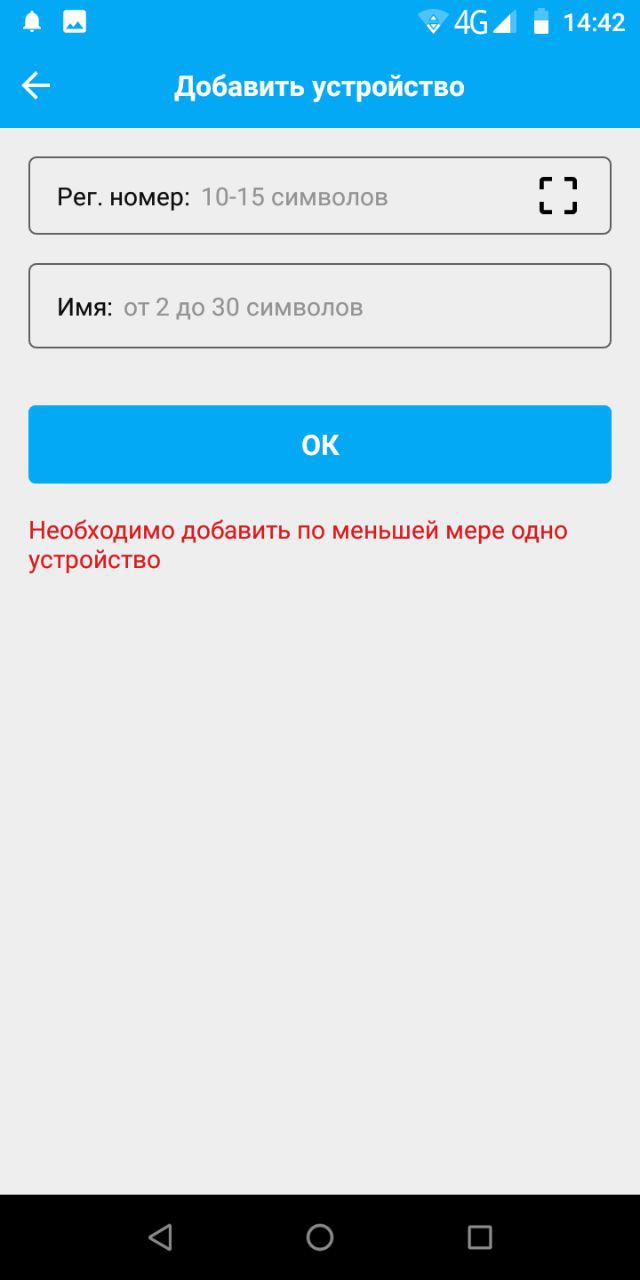- Подключение детских часов Digma kid k7m в приложении Digma Smart kids
- Как настроить детские смарт-часы? Подробная инструкция
- Содержание
- Установка сим-карты
- Включение умных часов
- Настройка интернета
- Настройка личных данных
- Как настроить дату и время
- Как определить идентификаторы
- Как настроить GPS
- Как подключить детские часы к телефону
- Определение местоположения
- Как прослушать умные детские часы
- Установка приложения SeTracker
- Лучшие приложения для детских смарт-часов
- Что делать, если часы не подключаются
- Установка сим-карты
- Включение умных часов
- Настройка интернета
- Настройка личных данных
- Как настроить дату и время
- Как определить идентификаторы
- IMEI часов
- ID часов
- Как настроить GPS
- Как подключить детские часы к телефону
- Андроид
- Определение местоположения
- Как прослушать умные детские часы
- Установка приложения SeTracker
- Лучшие приложения для детских смарт-часов
- Что делать, если часы не подключаются
- Как настроить время в часах digma kid k7m
- Определение местоположения ребенка по часам Digma kid k7m
- С помощью детских часов, вы можете узнать где сейчас находится Ваш ребенок.
- Подключение детских часов Digma kid k7m в приложении Digma Smart kids
- Почему не устанавливаются номера SOS и другие настройки на часах Digma Kid k7m. Часы не подключены.
- Обзор детских умных часов Digma Kid K7m с GPS трекером
- Средняя стоимость
- Технические характеристики
- Упаковка и комплектация
- Комплектация
- Внешний вид
- Меню и настройка смарт-часов
- Меню смарт-часов
- Меню ПО «Digma Kids»
Подключение детских часов Digma kid k7m в приложении Digma Smart kids
Подготовка к работе:
- Откройте заднюю крышку часов. Аккуратно и очень медленно достаньте аккумулятор и установите сим карту. Сим карта должна поддерживать работу в сетях 2G.
- Установите на ваш телефон или планшет приложение Digma Smart Kids. Создайте аккаунт (он будет единственным для данных часов). Если вы планируете использовать программу на нескольких устройствах — нужно заходить под одним и тем же аккаунтом на всех устройствах.
Войдите в аккаунт. При первом запуске вам предложат подключить часы к приложению.
Перед тем как добавить часы в приложение, включите часы
Сдвиньте пальцем меню и найдите пункт «Инфо»
Выберите пункт регистрационный номер
Вы увидите QR код и сам номер.
Введите номер вручную, либо переключитесь в режим сканирования QR кода.
Тогда вам потребуется на телефоне сопоставить прямоугольник камеры и QR код на экране часов.
Сделайте так, что бы QR код был точно в центре квадрата с зелеными углами.
Регистрационный номер появится в поле «Регистрационный номер».
Теперь остался последний шаг, присвоить часам имя (особенно актуально, если у вас несколько часов).
Задайте произвольное имя и нажмите «ОК».
Часы будут успешно добавлены.
Внимание! Если вы увидите надпись, что часы уже были привязаны ранее, пожалуйста обратитесь в техническую поддержку.
Как это сделать правильно, вы можете прочитать вот в этой статье.
Источник
Как настроить детские смарт-часы? Подробная инструкция
Детские умные часы — отличная альтернатива телефону, который дети часто забывают где-то. Часы, которые всегда на руке, покажут местоположение ребёнка, а в нестандартной ситуации он сможет быстро связаться с родителями, нажав одну кнопку. Кроме того, гаджет легко использовать для связи как телефон, для снимков как фотоаппарат и для отслеживания активности как фитнес-трекер.
Расскажем, как настроить новые Smart Watch, чтобы использовать все возможности.
Содержание
Установка сим-карты
Включение умных часов
Настройка интернета
Настройка личных данных
Как настроить дату и время
Как определить идентификаторы
Как настроить GPS
Как подключить детские часы к телефону
Определение местоположения
Как прослушать умные детские часы
Установка приложения SeTracker
Лучшие приложения для детских смарт-часов
Что делать, если часы не подключаются
Установка сим-карты
В детские часы нельзя подключить sim-карту сразу после покупки. Сначала её нужно подготовить:
- вставить в смартфон и активировать сим-карту формата Micro-SIM (размер 15×12 мм) — наверху должен появиться значок оператора мобильной связи;
- отключить запрос пин-кода — зайти в настройки и в разделе «Сотовая связь» и выбрать вариант включения без пин-кода;
- настроить интернет — это произойдёт автоматически, нужно просто зайти в браузер и убедиться, что доступ активирован.
После этого сим-карта переставляется в детские часы. Слот для неё может быть расположен сбоку экрана или под ним, как например, в Digma Kid K7m Black/Orange. В этом случае для установки сим-карты потребуется снятие крышки и батареи. Возьмите отвёртку (идёт в комплекте с часами с батареей внизу), отвинтите заднюю панель часов, снимите аккумулятор, поставьте симку и прикрутите болты на место. Если слот находится сбоку, просто откройте заглушку и вставьте сим-карту.

Включение умных часов
Нажмите и удерживайте пару секунд кнопку POWER или «вкл/выкл» сбоку дисплея, чтобы включить девайс. Услышали мелодию и экран загорелся — значит, часы работают. На дисплее вы увидите дату и время (их нужно будет донастроить), индикатор батареи, значок мобильного оператора и интернета.
Настройка интернета
Для начала проверьте, подключён ли интернет (но она есть не во всех часах. Например, в Smart Baby Watch она есть). Затем проделываем такие шаги:
- заходим в настройки;
- выбираем раздел «Возможности подключения» или «Передача данных»;
- проверяем данные сотового оператора — в некоторых моделях нет автоматической настройки интернета, поэтому придётся вводить данные вручную;
- заходим в опции и вводим информацию о мобильном операторе, сохраняем и проверяем интернет на смарт-часах.

Настройка личных данных
После подключения к мобильной связи и интернету нужно сделать индивидуальные настройки. Например, в разделе для фитнеса нужно указать пол, возраст, вес и рост ребёнка. Это хороший способ отследить его активность за день.
Как настроить дату и время
Если вы хотите знать, где находится ваш ребёнок в любое время, настраивайте мобильный девайс внимательно. Например, установите дату и время в настройках (в разделе «Язык и время»). Сначала выбираете язык, потом — часовой пояс. Московское время — GMT+3.
Можно не вводить данные вручную, а синхронизировать дату с родительским смартфоном. Для этого нужно зайти в приложение часов с телефона, например, у AIMOTO Marvel Kid Mini «Супергерои» оно называется «Кнопка 911» и нажать на синхронизацию данных.

Как определить идентификаторы
Идентификаторы — это уникальные коды, которые нужны для регистрации в мобильных приложениях и поиске часов в случае утери.
IMEI часов
Этот международный код можно найти на коробке из-под часов или в нижней части корпуса девайса. По нему на сайте производителя можно проверить, оригинальный перед вами гаджет или нет.
ID часов
ID устройства — ещё один уникальный номер. Его используют для привязки детского девайса к смартфону родителей.
В отличие от IMEI, его всегда можно восстановить. Для этого отправьте на часы сообщение pw,123456,ts# или pw,123456,tt#. В ответ придёт информация о гаджете, в том числе ID смарт-часов.

Как настроить GPS
Чтобы детский девайс выполнял свою основную функцию — передавал информацию о местонахождении ребёнка, нужно настроить GPS. Для этого на экране смартфона нужно зайти в режим геолокации и выбрать рабочий вариант: нормальный, энергосберегающий или постоянный.
От режима зависит частота обновления гаджета и время работы. Если сигнал GPS передавать постоянно, то батарейки хватит на 5–6 часов. Если выбрать энергосберегающий режим, зарядка выдержит дольше, но данные о местонахождении ребёнка будут приходить с опозданием. Поэтому лучше всего выбирать нормальный режим — с ним информация о местонахождении ребёнка обновляется каждые 10 минут, а батарея выдержит до 12 часов.
Главное — проверьте работу датчика GPS. Нажмите на значок GPS в правой верхней части дисплея — и на телефон придёт уведомление с точными координатами.
Как подключить детские часы к телефону
Андроид
Чтобы установить сопряжение между часами и смартфоном, нужно скачать приложение в зависимости от модели устройства.
Например, для умных часов Geozon Ultra Black/Red (G-W15BLKR) — это GEOZON Guard.
Для Андроид-смартфонов есть приложения в Play Market. Можно ввести название в поиске магазина или отсканировать QR-код на коробке устройства.

После установки приложения нужно указать данные ребёнка, свой номер телефона или адрес электронной почты, нажать на кнопку подключения.
С айфонами всё аналогично, только приложение скачиваем из App Store. Просто отсканируйте QR-код на упаковке смарт-часов.
Определение местоположения
Чтобы проверить, где гуляет ваш ребёнок, нажмите на значок GPS или на кнопку поиска в приложении. Она называется «Где ребёнок» или «Найти ребёнка».
Актуальность данных зависит от частоты передачи сигнала GPS в настройках. Для получения информации нужен мобильный интернет и деньги на сим-карте.
Как прослушать умные детские часы
Ещё один плюс детских смарт-часов — вы можете слушать, что происходит вокруг ребёнка. Для этого есть функция обратного звонка. Просто нажмите на кнопку вызова и дождитесь обратного звонка часов без гудков и громкой связи на телефоне.
Ребёнок даже не догадается о родительском «ухе» — визуально это никак не видно на часах. Единственный минус — нельзя звонить или писать с часов во время прослушивания.
Ещё один способ включить обратный звонок — отправить СМС на номер часов с командой pw, 123456, monitor, номер телефона#.
Установка приложения SeTracker
Это универсальное приложение для родительского контроля для любых смарт-часов.
В нём легко настроить базовый функционал:
- указать до трёх телефонов для экстренного вызова кнопкой SOS;
- ввести номер для обратного звонка — чтобы можно было слушать, что происходит вокруг ребёнка;
- настроить, как часто вам будет приходить информация о местонахождении ребёнка;
- выбрать звонок — со звуком, вибрацией или без них;
- настроить режим «Не беспокоить» и блокировку сообщений, например, во время уроков;
- установить язык и время;
- настроить уведомление, если ребёнок снял часы;
- заполнить телефонную книгу для звонков на смарт-часы;
- выключать гаджет со смартфона.
С помощью Setracker вы сможете найти ребёнка, отправить ему голосовое сообщение, запомнить активность во время дня и даже поощрять ребёнка виртуальными «сердечками» за хорошее поведение. Также вы можете определить разрешённую зону для прогулок или перемещений. Если ребёнок выйдет за её пределы, вам придёт уведомление. Плюс с помощью приложения легко установить будильник даже из другого города через смартфон или найти часы, если ребёнок их потеряет.

Нужно только зарегистрироваться в приложении Setracker:
- выбрать в настройках русский язык;
- установить местоположение «Европа и Азия»;
- ввести ID детских часов вручную или отсканировать QR-код с коробки;
- придумать родительский логин из 4–16 символов;
- указать имя одного или нескольких детей;
- ввести номер телефона родителя.
Лучшие приложения для детских смарт-часов
- «Где мои дети» — можно подключить всех своих детей к одному приложению, получать два варианта отображения их местонахождения: со спутника и на карте. Для часов с камерой можно получить снимок, чем ребёнок занимается в данный момент.
- Kids Control — семейный GPS-трекер, где не только родители знают, где ребёнок, но и он сам видит, где мама, папа и другие пользователи, добавленные в группу приложения.
- Wokka Lokka — упрощённая версия GPS-трекера, которая показывает местоположение ребёнка и имеет функцию обратного звонка. Шагомер, будильник и измерение пульса недоступны, что увеличивает время автономной работы гаджета.
- Step by Step — подходит почти к любой модели смарт-часов, позволяет отправлять голосовые и текстовые сообщения в чат телефона. Есть веб-приложение для компьютеров, можно отслеживать звук вокруг ребёнка.
- «Астериум» — не только показывает местонахождение ребёнка, но и позволяет отслеживать уровень заряда часов. Можно подключить неограниченное количество трекеров к одному аккаунту.
Что делать, если часы не подключаются
Есть несколько причин, почему так происходит:
- нет подключения к интернету — проверьте деньги на счету и качество связи;
- неправильный регистрационный код — сверьте с указанными на коробке цифрами;
- ID часов не совпадает с параметрами настроек — проверьте написание уникального кода и повторите попытку;
- плохое качество связи — возможно, вы находитесь в комнате или доме с плохим покрытием. Поэтому просто перейдите в другую комнату или выйдите на улицу.
Детские смарт-часы — не только классный гаджет для детей, но и гарант спокойствия для родителей. В «Эльдорадо» вы найдёте большой выбор умных часов для детей с разными возможностями на любой бюджет.
Присылайте нам свои обзоры на технику и получайте до 1000 бонусов на карту «Эльдорадости»!
Источник
Как настроить время в часах digma kid k7m
Определение местоположения ребенка по часам Digma kid k7m
С помощью детских часов, вы можете узнать где сейчас находится Ваш ребенок.
Часы позволяют это сделать с помощью двух технологий:
1.LBS . Определение местоположения выполняется по триангуляции сигнала с вышек сотовой связи. Этот метод работает там, где есть сигнал мобильной сети сотовой связи. При определении местоположения данным способом меньше тратится энергия + координаты получаются быстро. Однако из-за удаления вышек сотовой связи и загрублении данных в рамках противодействия противоправным действиям, точность определения может быть низкой. В целом этот метод используется для определения примерного сектора, где находится ребенок.
2. GPS. Самый точный метод определения координат. Что бы включить GPS определение, нужно в настройках программы отключить LBS. В этом случае определение происходит с помощью спутников GPS. Однако, для работы данного метода нужно знать основные правила.
Спутники, которые помогают вашему устройству точно определить координаты, находятся в космосе. Поэтому для того, что бы устройство произвело вычисление текущего местоположения, нужна открытая местность.
В условиях плотной городской застройки, при сильной облачности, среди деревьев прием сигналов с GPS спутников сильно затруднен.
Поэтому для начальной настройки устройства выберите место с максимально открытым обзором неба. Спутники находятся под углом к вам, поэтому рядом с местом настройки не должно быть домов, деревьев и прочих больших объектов.
Первый старт GPS приемника (он называется ещё «Холодный старт») необходимо выполнять проводить по следующей методике:
Выполните сброс настроек на заводские установки. Это полностью очистит все данные на вашем устройстве .
Выйдите на открытое пространство. Часы не должны быть закрыты одеждой.
Подождите 10-20 минут для холодного старта.
Уважаемый читатель. Если информация окажется полезной для вас, мы будем вам признательны, если вы поставите лайк. Что бы следить за последними новостями о выходе прошивок и обновлений, подпишитесь на наш канал. Если у вас остались вопросы, пишите в техническую поддержку .
Подключение детских часов Digma kid k7m в приложении Digma Smart kids
Подготовка к работе:
- Откройте заднюю крышку часов. Аккуратно и очень медленно достаньте аккумулятор и установите сим карту. Сим карта должна поддерживать работу в сетях 2G.
- Установите на ваш телефон или планшет приложение Digma Smart Kids. Создайте аккаунт (он будет единственным для данных часов). Если вы планируете использовать программу на нескольких устройствах — нужно заходить под одним и тем же аккаунтом на всех устройствах.
Войдите в аккаунт. При первом запуске вам предложат подключить часы к приложению.
Перед тем как добавить часы в приложение, включите часы
Сдвиньте пальцем меню и найдите пункт «Инфо»
Выберите пункт регистрационный номер
Вы увидите QR код и сам номер.
Введите номер вручную, либо переключитесь в режим сканирования QR кода.
Тогда вам потребуется на телефоне сопоставить прямоугольник камеры и QR код на экране часов.
Сделайте так, что бы QR код был точно в центре квадрата с зелеными углами.
Регистрационный номер появится в поле «Регистрационный номер».
Теперь остался последний шаг, присвоить часам имя (особенно актуально, если у вас несколько часов).
Задайте произвольное имя и нажмите «ОК».
Часы будут успешно добавлены.
Внимание! Если вы увидите надпись, что часы уже были привязаны ранее, пожалуйста обратитесь в техническую поддержку.
Как это сделать правильно, вы можете прочитать вот в этой статье.
Почему не устанавливаются номера SOS и другие настройки на часах Digma Kid k7m. Часы не подключены.
Иногда при настройке отправки номеров SOS, включение шагомера , телефонной книги, вы можете увидеть сообщения:
- Часы не подключены
- Ошибка сети (очень редко)
Такие сообщения появляются в следующих случаях:
а) сервер обслуживающий ваши часы перегружен (очень много обращений)
б) На канале вашего провайдера (от телефона до сервера или от часов до сервера) есть коммуникационная проблема.
в) Интернет сессия завершена (наиболее частая проблема с 2019 года)
г) Часы не имеют доступ в интернет (наиболее частая проблема с 2019 года)
В начале проверьте, подключены ли часы к интернету. Сделать это можно прочитав статью. Если часы ранее уже подключались успешно к сети, то тогда возможно после выхода часов в сеть, интернет сессия была завершена. Нужно попробовать заставить часы снова выйти в интернет (например написав что нибудь в чат), тогда часы должны будут вынуждены соединиться с сервером (как это происходит смотрите в видео). После чего выполните применение настроек.
Данные сохраняются только тогда, когда часы в сети. Т.е. нельзя сохранить данные на сервере, что бы потом они прописались в часы.
Сервера часов работают с уведомлением о проблемах, т.е. инженеры всегда знают, когда на сервере случаются проблемы и устраняют их. Поэтому в 99% проблема в п.а-г и нужно следовать инструкциям выше.
Обзор детских умных часов Digma Kid K7m с GPS трекером
Каждый родитель желает знать, где находятся его ребенок, когда он вне дома. Для решения подобных вопросов, ну и ряда других, разработано огромное количество разноформатных приложений для смартфонов и отдельных устройств. Сегодня в обзоре мы разберем одно из устройств — смарт-часы Digma Kid K7m с GPS трекером.
Средняя стоимость
Технические характеристики
| Тип SIM-карты | nano SIM |
| Стандарт GSM | 850/900/1800/1900 МГц |
| Диагональ дисплея | 1.54 « |
| Разрешение дисплея | 240×240 |
| Сенсорный дисплей | ДА |
| Модель процессора | MTK2503D |
| Частота процессора | 260 МГц |
| Объем оперативной памяти | 3.8 МБ |
| Объем постоянной памяти | 0.032 ГБ |
| Разрешение фронтальной камеры | 0.08 Мп |
| Поддержка систем геопозиционирования | GPS, А-GPS, ГЛОНАСС |
| Встроенный динамик и микрофон | ДА |
| Шагомер | ДА |
| Громкая связь | ДА |
| Емкость аккумулятора | Li-Ion 400 мAч |
| Время работы в обычном режиме | 48 ч |
| Материал корпуса | пластик |
| Вес | 41.5 г |
Упаковка и комплектация
Смарт-часы поставляется в фирменной коробке с классическим белым оформлением, что соответствует производителю DIGMA. На верхней грани изображено устройство, а на боковых и нижней указаны технические характеристики, данные о производителе, а также краткая инструкция по использованию.
Комплектация
- смарт-часы Kid K7m;
- USB-кабель;
- гарантийный талон;
- руководство пользователя.
Внешний вид
Внешне это обычные электронные часы в прямоугольном пластиковом корпусе с двухцветным силиконовым ремешком. Сенсорный полуторадюймовый TFT экран занимает почти всю лицевую поверхность. Несмотря на скромные размеры, экрана вполне достаточно для чтения выводимой информации. Приятным бонусом стала защитная пленка дисплея, установленная производителем.
Производитель на выбор предлагает 4 красочных расцветки ремешка, которые приглянутся любому ребенку: красно-желтый, оранжево-фиолетовый, сине-желтый, черно-красный.
Чуть выше экрана выделяется окно фронтальной камеры, а в нижней части полоской выделена сенсорная кнопка «назад».
На правой грани расположился светодиодный фонарик, отверстие кнопки RESET для аварийной перезагрузки устройства и многофункциональная кнопка отвечающая за включение/выключение устройства и экстренные вызовы — SOS. Несмотря на маленькие размеры светодиодного фонарика, он хорошо освещает пространство на расстоянии до трех метров.
SOS — функция предназначена для экстренных случаев. При нажатии, часы начнут дозваниваться на заранее запрограммированные телефоны родителей.
На левой грани под резиновой заглушкой в цвет корпуса, находится разъем micro USB, который предназначен только для заряда встроенного аккумулятора.
У съемного крепления ремешков можно увидеть разговорный микрофон, который используется во время звонков или при отправке голосовых сообщений. Длины ремешка будет достаточно для комфортного ношения часов как на детской руке, так и на взрослой.
Всю тыльную часть занимает пластиковая крышка, на которой нанесена модель часов, IMEI и серийный номер. Тут же можно увидеть прорези для довольно громкого динамика. Под крышкой установлен съемный аккумулятор на 400 mAh и слот для nano SIM карты. При использовании полного функционала часов емкости аккумулятора хватит на целый день работы без подзарядки.
Меню и настройка смарт-часов
Меню смарт-часов
При включении без установленной nano SIM карты будут недоступны функции управления и последующая возможность подключения к смартфону. Поэтому для начала устанавливаем карту с тарифным планом поддерживаемым интернет и программное обеспечение «Digma Kids» на смартфоне родителей. После необходимо произвести создание нового аккаунта и привязать часы к телефону. Более подробно это описано в руководстве пользователя.
Во время использования умных часов Digma Kid K7m пользователю доступно главное окно, в котором отображается уровень связи мобильного оператора, заряд аккумулятора, текущее время и дата, а также иконки меню: телефон, контакты и чат. Так же доступны 2 страницы меню с предустановленным контентом.
Доступные пункты меню смарт-часов: камера, арифметическая игра, разное (секундомер, выбор темы, громкость динамика, подсветка экрана, инфо (QR код на ПО «Digma Kids», регистрационный номер), фонарик, картинки, шагомер, дружить.
Камера — с помощью которой ребенок может сделать снимок и отправить родителям на смартфон, или это можно сделать удаленно на смартфоне через ПО «Digma Kids»;
Картинки — просмотр последнего отснятого фото на смарт-часы, все остальные доступны на смартфоне через ПО «Digma Kids»;
Дружить — позволяет «подружить» двое часов и в дальнейшем обмениваться голосовыми сообщениями друг с другом.
Меню ПО «Digma Kids»
После запуска программы на смартфоне можно увидеть довольно привлекательное стартовое окно, которое разделено на разноцветные блоки задач: чат, удаленная камера, отчеты, где ребенок, геозона, награды, здоровье, будильник, сообщения, найти часы, заставка, настройки. Отдельно хотелось бы выделить наиболее важные из общего количества, такие как:
- Чат — можно обмениваться текстовыми и голосовыми сообщениями длительностью до 15 секунд.
- Геозона — установка координат на карте, при выходе из которой на управляющий смартфон придет сигнальное сообщение.
- Удаленная камера — запрос на фотографию в реальном режиме с последующим просмотром на смартфоне.
- Где ребенок — текущее положение часов в реальном времени с построением карты передвижений.
В нижней части выделено меню, для более детальной настройки часов, в которую входят подпункты: телефоны родных и SOS, обратный звонок, не беспокоить, режим работы геолокации, SMS уведомления, друзья, телефонная книга, часовой пояс, язык, запрет набора номера, LBS, удаленное выключение, удаленный перезапуск.
LBS — определение местоположения по триангуляции с сигнала вышек сотовой связи. Точность сильно зависит от количества находящихся поблизости вышек.
GPS — спутниковая система навигации, обеспечивающая измерение расстояния, времени и определяющая местоположение во всемирной системе координат.
Помимо LBS, в смарт-часах присутствует и геопозиционирование с использованием GPS, которая точнее определяет местоположение даже при нахождении внутри помещения, но она более энергозатратна.
Удобство тестируемых смарт-часов неоспоримо, так как можно не только контролировать нахождение обладателей гаджета по геопозиционированию, но и воспользовавшись функцией подслушивания без участия ребенка. Чувствительность микрофона при телефонном разговоре через смарт-часы хорошая на расстоянии не более 1.5 метра . Кроме, голосового сообщения можно запросить фотографию с умных часов. Ребенок сам может совершать звонки, отсылать сообщения и в экстренных случаях воспользоваться кнопкой SOS. Используя программное обеспечение Digma Kids можно полностью администрировать нежелательные звонки, текстовые сообщения и номера абонентов.
Источник